Whatsapp es la aplicación reina de la mensajería instantánea entre Smartphone. Esta aplicación a conseguido que la comunicación entre usuarios de cualquier parte del mundo, se pongan en contacto de manera gratuita. Pero esto no es todo ya que no solo se pueden intercambiar mensajes texto sino que también se pueden enviar y recibir, localizaciones, fotos, videos, contactos e incluso realizar llamadas gracias a la última actualización importante recibida por la app.
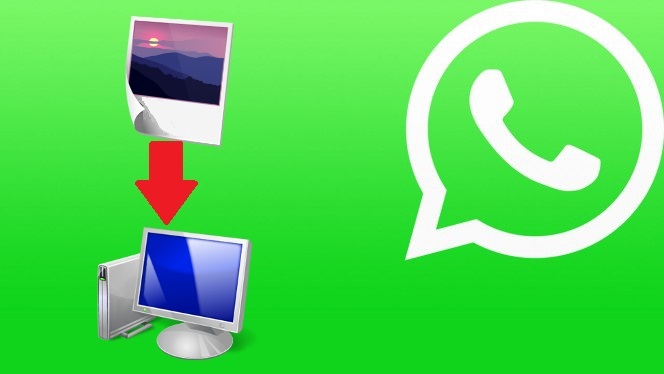
Sin embargo hoy nos queremos centrar en el envio y recepción de fotos e imágenes a través de esta plataforma. Con anterioridad ya os hemos mencionado que aunque el envío y recepción de fotos e imágenes es totalmente gratuita, esta si que consumen datos. Esto significa que si realizas la transferencia utilizando el 3G de tu dispositivo podría consumir tu paquete de datos de una manera mucho más rápida. Sin embargo aquí te mostramos como poder evitar el consumo de datos al conectarnos a una red Wifi y al configurar nuestro dispositivo para que la imágenes no se descarguen de manera automática: Como evitar que Whatsapp guarde las fotos y videos automáticamente.
Si bien este problema tiene fácil solución, ¿qué ocurre si lo que nos ocurre es que tenemos poco espacio en la memoria de nuestro Smarphone?. Una solución realista puede ser enviar y almacenar todas las fotos recibidas en Whatsapp directamente a nuestro ordenador. De echo esto también nos facilitará la posibilidad de compartirlas por otros medios y plataformas, así como proceder a su edición en un dispositivo de mayor tamaño y con herramientas más potentes.
Pues bien, esto es posible si contamos con un dispositivo Android, dicho esto, si deseas almacenar en tu ordenador de manera automática todas las fotos que recibas a través de la aplicación Whatsapp solo tendrás que realizar los siguientes paso:
Lo primero que tendremos que hacer es dirigirnos a nuestra cuenta de Dropbox y crear una carpeta con el nombre de Whatsapp. En el caso de que no cuentes con una cuenta de Dropbox, podrás crearte una de manera totalmente gratuita.
Una vez que ya tenemos nuestra carpeta Whatsapp en Dropbox deberás descargar la aplicación de sincronización automática con nuestra cuenta de Dropbox llamada: Dropsync. Esto podrás hacerlo de manera totalmente gratuita desde la tienda Google Play.
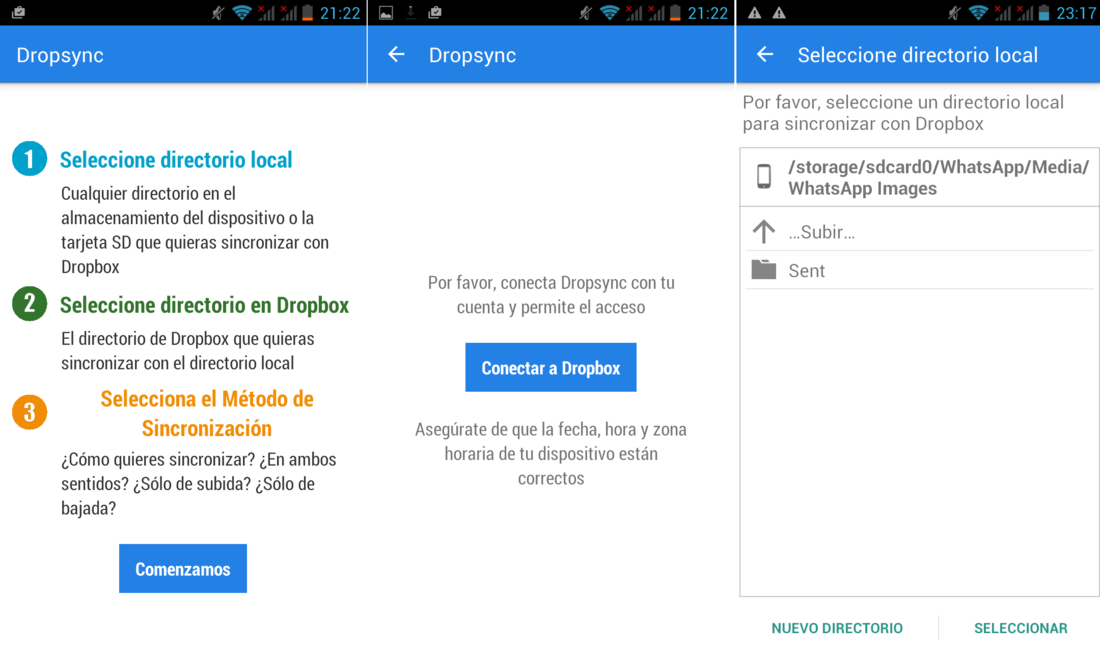
Cuando la hallas instalado, deberás abrirla y vincular nuestra cuenta de Dropbox con dicha aplicación. Renglón seguido deberemos seleccionar el directorio de nuestro Smartphone que queremos sincronizar de manera automática. En esta caso será Whatsapp Images. Para acceder a ella tendrás que usar la siguiente ruta: /stogare/emulated/0/WhatsApp/Media/WhatsApp Images
El siguiente paso será navegar por tu cuenta de DropBox hasta seleccionar la carpeta creada anteriormente con el nombre de Whatsapp para que sea aquí el lugar a donde se envíen nuestro las fotos recibidas a través de la app.
Por último tendremos que seleccionar el método de sincronización. En este caso deberemos seleccionar la opción "Solo subir". Esta configuración nos permitirá sincronizar las fotos desde nuestro teléfono a nuestra cuenta de Dropbox en la nube y no al contrario, lo cual nos permitirá eliminar de nuestro teléfono la foto procedente de Whatsapp sin que esta se vuelva a almacenarse debido a la sincronización.
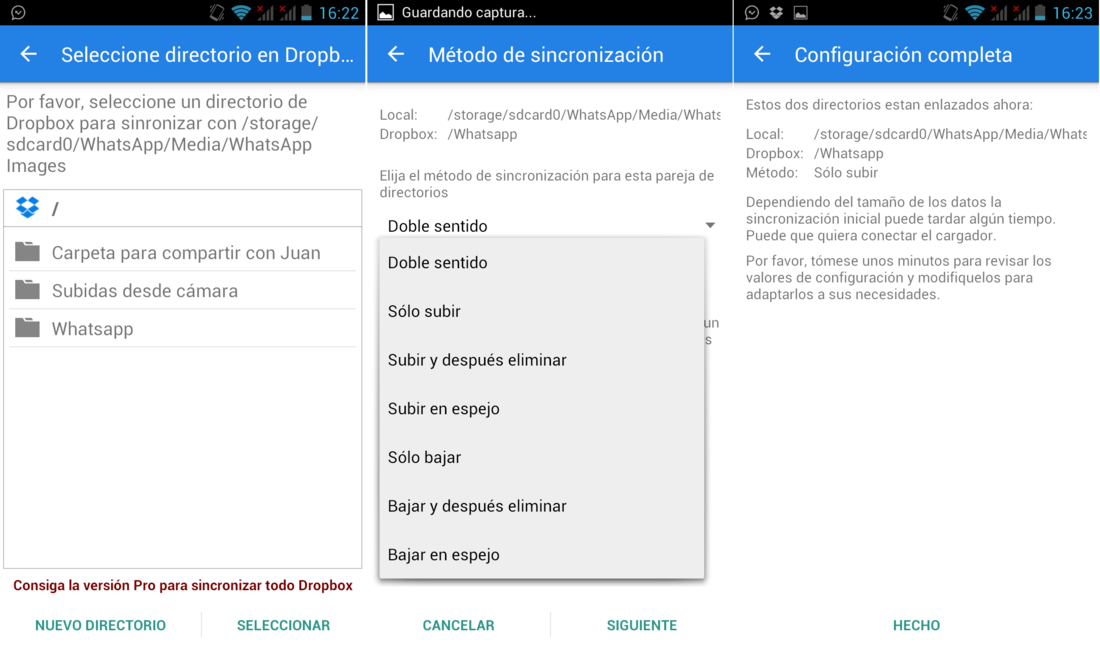
Y esto es todo, a partir de ahora todas las fotos que almacenes en tu dispositivo procedente de la app Whatsapp se almacenará en tu cuenta de DropBox desde donde estará totalmente accesible para tu PC. Antes de despedirnos, queremos mencionar también la posibilidad de configurar cada cuanto tiempo deseas que se realice la sincronización. Esto podrás hacerlo a través de la configuración de la app Dropsync.
